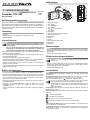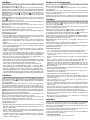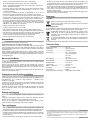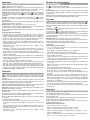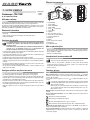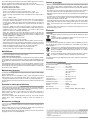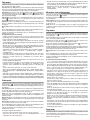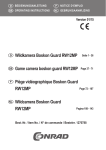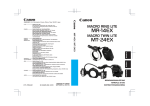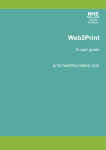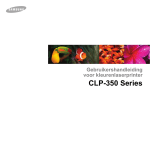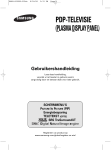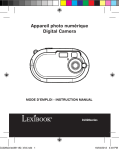Download BEDIENUNGSANLEITUNG Camcorder „TDV-1360“
Transcript
Bedienelemente 11 12 10 BEDIENUNGSANLEITUNG Camcorder „TDV-1360“ 9 1 8 Version 08/09 ° Best.-Nr. 95 48 00 2 3 7 14 4 5 6 Bestimmungsgemäße Verwendung Der Camcorder dient zum Aufzeichnen von Fotos, Videos oder Tönen (im internen Speicher oder einer SD-Karte). Die Stromversorgung erfolgt mit 3 Batterien oder Akkus vom Typ AAA/Mikro. Dieses Produkt erfüllt die gesetzlichen, nationalen und europäischen Anforderungen. Alle enthaltenen Firmennamen und Produktbezeichnungen sind Warenzeichen der jeweiligen Inhaber. Alle Rechte vorbehalten. Lieferumfang • Camcorder • Zubehörset (Schutztasche, Trageschlaufe, CD, USB-Kabel, TV-Kabel) • Bedienungsanleitung Sicherheitshinweise • • • • • Bei Schäden, die durch Nichtbeachten dieser Bedienungsanleitung verursacht werden, erlischt die Gewährleistung/Garantie! Für Folgeschäden übernehmen wir keine Haftung! Bei Sach- oder Personenschäden, die durch unsachgemäße Handhabung oder Nichtbeachten der Sicherheitshinweise verursacht werden, übernehmen wir keine Haftung! In solchen Fällen erlischt die Gewährleistung/Garantie! Aus Sicherheits- und Zulassungsgründen (CE) ist das eigenmächtige Umbauen und/oder Verändern des Produkts nicht gestattet. Das Produkt ist für Sie wartungsfrei, zerlegen Sie es niemals! Reparaturen dürfen nur vom Fachmann durchgeführt werden. Das Produkt ist kein Spielzeug, es gehört nicht in Kinderhände. Das Produkt darf nicht feucht oder nass werden. Schützen Sie es vor extremen Temperaturen, direkter Sonneneinstrahlung, starken Vibrationen oder hoher Staubbelastung. Gehen Sie vorsichtig mit dem Camcorder um, durch Stöße, Schläge oder dem Fall aus bereits geringer Höhe wird er beschädigt. Lassen Sie das Verpackungsmaterial nicht achtlos liegen, dieses könnte für Kinder zu einem gefährlichen Spielzeug werden. 15 13 1 2 3 4 5 6 7 8 9 10 11 12 13 14 15 Ausklappbares Display Taste „Display“ Taste „LED ON/OFF“ Taste „MODE“ Taste „ “ für Ein-/Ausschalten Taste „MENU“ Handschlaufe Abdeckung für USB-Port und Videoausgang Taste „OK“ und Steuerkreuz Aufnahmetaste Mikrofon Objektiv Abdeckung für SD-Karteneinschub Stativgewinde Batteriefach Batterien einlegen • Öffnen Sie den Batteriefachdeckel und legen Sie 3 Batterien oder 3 Akkus vom Typ AAA/Mikro polungsrichtig ein. Die Polarität im Batteriefach ist mit den Symbolen „+“ (Plus) und „-“ (Minus) gekennzeichnet. • Schließen Sie den Batteriefachdeckel wieder. SD-Speicherkarte einlegen/entnehmen Schalten Sie vor dem Einlegen oder Entnehmen einer SD-Speicherkarte den Camcorder aus! • Öffnen Sie vorsichtig die Abdeckung (13) und stecken Sie eine SD-Speicherkarte in richtiger Orientierung ein (Symbol neben dem Einschub beachten). Achten Sie darauf, dass der Schreibschutz der Speicherkarte ausgeschaltet ist. • Schließen Sie die Abdeckung wieder. Batterie- und Akkuhinweise Grundfunktionen • Der Camcorder darf nur mit 3 Batterien oder Akkus vom Typ AAA/Mikro betrieben werden. • Mischen Sie niemals Batterien und Akkus. Verwenden Sie entweder 3 Batterien oder 3 Akkus. • Batterien/Akkus gehören nicht in Kinderhände. Lassen Sie Batterien/Akkus nicht offen herumliegen, es besteht die Gefahr, dass diese von Kindern oder Haustieren verschluckt werden. Suchen Sie in einem solchen Fall sofort einen Arzt auf! • Batterien/Akkus dürfen niemals kurzgeschlossen, zerlegt oder ins Feuer geworfen werden. Es besteht Explosionsgefahr! • Ausgelaufene oder beschädigte Batterien/Akkus können bei Berührung mit der Haut Verätzungen verursachen, benutzen Sie deshalb in diesem Fall geeignete Schutzhandschuhe. • Achten Sie beim Einlegen von Batterien/Akkus auf die richtige Polung (Plus/+ und Minus/beachten). Display öffnen: Klappen Sie das Display (1) vorsichtig um 90° nach außen. Wenden Sie dabei keine Gewalt an! Einschalten/Ausschalten: Drücken Sie zum Einschalten die Taste „ “ (5) ca. eine Sekunde, bis ein Bild erscheint und die blaue Power-LED (bei der Taste „ “ (5)) leuchtet. Zum Ausschalten halten Sie die Taste „ “ (5) ebenfalls ca. eine Sekunde gedrückt. Der Camcorder schaltet sich selbst aus, wenn längere Zeit (im Menü einstellbar) keine Taste betätigt wird und keine Aufnahme läuft, um Strom zu sparen. Sind die Batterien bzw. Akkus schwach, leer, leuchtet die blaue LED bei der Taste „ “ (5) nur kurz auf, es erscheint aber kein Bild im Display. Wechseln Sie dann die Batterien bzw. Akkus aus. Stativmontage: Auf der Unterseite des Camcorders ist für die Montage auf einem Stativ ein Stativgewinde (14) vorhanden. Betriebsart wählen: Mit der Taste „MODE“ (4) kann umgeschaltet werden zwischen folgenden Funktionen: Foto-Modus (für Einzelbilder) Video-Modus (für Videoaufnahme) Mic-Modus (für Tonaufzeichnung, z.B. Sprachnotizen) Play-Modus (zum Abspielen von Fotos, Videos, Tonaufzeichnungen) LED-Licht ein-/ausschalten: Drücken Sie die Taste „LED ON/OFF“ (3), um das LED-Licht vorn unter dem Objektiv ein- oder auszuschalten. Display-Modus wählen: Durch mehrfaches Drücken der Taste „DISPLAY“ (2) lassen sich die Funktionssymbole im Display ein-/ausschalten bzw. das Display kann auch ausgeschaltet werden, um Strom zu sparen. Foto-Modus Mic-Modus (für Tonaufzeichnung) Schalten Sie den Camcorder ein und drücken Sie so oft die Taste „MODE“ (4), bis im Display links oben das Foto-Symbol („ “) erscheint. Foto aufnehmen: Drücken Sie kurz die Aufnahmetaste (10). Rechts oben im Display wird angezeigt, wieviele Bilder noch aufgenommen werden können (Anzeige abhängig vom Bildinhalt und der Komprimierung der Bilddateien). Achten Sie darauf, dass das Objektiv (12) nicht verdeckt wird. Selbstauslöser: Drücken Sie mehrfach am Steuerkreuz rechts, so dass der Selbstauslöser im Display angezeigt wird (2 Sekunden „ “ oder 10 Sekunden „ “ möglich). Wenn Sie jetzt die Aufnahmetaste (10) drücken, startet der Selbstauslöser (ein Tonsignal ist hörbar während der Auslöseverzögerung). Mehrfachaufnahme: Drücken Sie mehrfach das Steuerkreuz rechts, so dass im Display das Symbol „ “ erscheint. Wenn Sie nun die Aufnahmetaste (10) kurz drücken, werden 3 Bilder aufgenommen (im Abstand von etwa 1 Sekunde). Digitalzoom: Wird das Steuerkreuz oben oder unten gedrückt, lässt sich damit der Digitalzoom einstellen. Die Vergrößerungsrate wird im Display angezeigt. Menü aufrufen: Drücken Sie die Taste „MENU“ (6), um das Menü zu aktivieren oder um es wieder zu verlassen. Mit dem Steuerkreuz kann die gewünschte Funktion ausgewählt werden (Steuerkreuz oben oder unten drücken). Bestätigen Sie die Auswahl mit der Taste „OK“. Verändern Sie eine Einstellung mit dem Steuerkreuz (oben oder unten drücken), Bestätigen Sie die Einstellung mit der Taste „OK“. Folgende Menüpunkte gibt es: • „Resolution“: Wählen Sie hier die gewünschte Auflösung für das Foto. Je höher die Auflösung, umso größer das Bild und umso mehr Details sind zu sehen. Bei höheren Auflösungen als der interne Sensor hat (1.3 Megapixel), wird das Bild interpoliert. • „Quality“: Hier lässt sich die Kompressionsrate einstellen. Je höher die Komprimierung der Bilddateien, umso mehr Bilder passen auf die Speicherkarte, aber umso geringer ist die Bildqualität. • „Metering“: Stellen Sie hier ein, wie die Berechnung für die korrekte Bildhelligkeit erfolgen soll („Center“ = größerer Bildbereich in der Mitte, „Multi“ = Durchschnittswert des gesamten Bildes, „Spot“ = Spotmessung der Bildmitte). • „White Balance“: Stellen Sie hier den gewünschten Weißabgleich ein („Auto“ = automatisch, „Daylight“ = Tageslicht, „Cloudy“ = Bewölkt, „Fluorescent“ = Kunstlicht/Leuchtstoffröhre, „Tungsten“ = Kunstlicht/Glühlampe) • „Driver Mode“: Hier lässt sich einstellen, welche Funktion beim Drücken der Aufnahmetaste aktiviert wird („OFF“ = normale Funktion der Aufnahmetaste, „Self Timer 2s“ = Selbstauslöser für 2 Sekunden, „Self Timer 10s“ = Selbstauslöser für 10 Sekunden, „Burst“ = Mehrfachaufnahme). Dadurch müssen Sie nicht jedesmal den Selbstauslöser oder die Mehrfachaufnahme einstellen, sondern dies kann zum „Standard“ gemacht werden. Außerdem: Wird in diesem Menü „Burst“ für die Mehrfachaufnahme gewählt, so kann später beim Fotografieren mit dem Steuerkreuz (rechts drücken) der Selbstauslöser zugeschaltet werden, so dass der Selbstauslöser dann 3 Bilder (anstatt 1 Bild) aufnimmt. Stellen Sie „OFF“ ein, damit die Aufnahmetaste (10) wieder ihre „normale“ Funktion hat. • „Effect“: Wählen Sie aus verschiedenen Bildeffekten („Normal“ = normales Bild, „B&W“ = Schwarzweiß-Bild, „Sepia“ = sepiafarbiges Bild, „Red/Green/Blue“ = rotes/grünes/blaues Bild). • „Date Stamp“ = Einblendung von Datum und Zeit in das Bild („OFF“ = ausgeschaltet, „Date“ = Datum wird eingeblendet, „Date & Time“ = Datum und Uhrzeit wird eingeblendet). Bitte beachten Sie, dass diese Einblendung im Bild selbst gespeichert wird, d.h. entsprechende Bildinhalte gehen dabei verloren bzw. die Einblendung stört ggf. später beim Ausdrucken oder Entwickeln des Bildes! Schalten Sie den Camcorder ein und drücken Sie so oft die Taste „MODE“ (4), bis im Display links oben das Mikrofon-Symbol („ “) erscheint. Rechts oben im Display wird angezeigt, wieviele Minuten/Sekunden noch als Aufnahmedauer zur Verfügung steht. Ton aufnehmen: Drücken Sie kurz die Aufnahmetaste (10). Rechts oben im Display wird die Dauer der momentanen Aufnahme angezeigt. Um die Aufnahme zu beenden, drücken Sie erneut kurz die Aufnahmetaste (10). Pause: Drücken Sie das Steuerkreuz oben, so im Display wird ein Pause-Symbol angezeigt, die Aufnahme wird pausiert. Drücken Sie erneut das Steuerkreuz oben, um die Aufnahme fortzusetzen. Video-Modus Schalten Sie den Camcorder ein und drücken Sie so oft die Taste „MODE“ (4), bis im Display links oben das Video-Symbol („ “) erscheint. Rechts oben im Display wird angezeigt, wieviele Minuten/Sekunden noch als Aufnahmedauer zur Verfügung steht (bei der momentan gewählten Auflösung bzw. Bilder/s). Video aufnehmen: Drücken Sie kurz die Aufnahmetaste (10). Rechts oben im Display wird die Dauer der momentanen Aufnahme angezeigt. Achten Sie darauf, dass das Objektiv (12) nicht verdeckt wird. Um die Aufnahme zu beenden, drücken Sie erneut kurz die Aufnahmetaste (10). Pause: Drücken Sie am Steuerkreuz rechts, so im Display wird ein Pause-Symbol angezeigt, die Aufnahme wird pausiert. Drücken Sie erneut das Steuerkreuz rechts, um die Aufnahme fortzusetzen. Digitalzoom: Wird das Steuerkreuz oben oder unten gedrückt, lässt sich damit der Digitalzoom einstellen. Die Vergrößerungsrate wird im Display angezeigt. Menü aufrufen: Beenden Sie zuerst eine evtl. laufende Aufnahme. Drücken Sie dann die Taste „MENU“ (6), um das Menü zu aktivieren oder um es wieder zu verlassen. Mit dem Steuerkreuz kann die gewünschte Funktion ausgewählt werden (Steuerkreuz oben oder unten drücken). Bestätigen Sie die Auswahl mit der Taste „OK“. Verändern Sie eine Einstellung mit dem Steuerkreuz (oben oder unten drücken), Bestätigen Sie die Einstellung mit der Taste „OK“. Folgende Menüpunkte gibt es: • „Movie Size“: Wählen Sie hier die gewünschte Auflösung für das Video (320 x 240 oder 640 x 480). • „Frame Rate“: Hier lässt sich die Bildfrequenz für die Aufzeichnung zwischen 15 oder 30 Bildern pro Sekunde wählen. • „Metering“: Stellen Sie hier ein, wie die Berechnung für die korrekte Bildhelligkeit erfolgen soll („Center“ = größerer Bildbereich in der Mitte, „Multi“ = Durchschnittswert des gesamten Bildes, „Spot“ = Spotmessung der Bildmitte). • „White Balance“: Stellen Sie hier den gewünschten Weißabgleich ein („Auto“ = automatisch, „Daylight“ = Tageslicht, „Cloudy“ = Bewölkt, „Fluorescent“ = Kunstlicht/Leuchtstoffröhre, „Tungsten“ = Kunstlicht/Glühlampe) Play-Modus Schalten Sie den Camcorder ein und drücken Sie so oft die Taste „MODE“ (4), bis im Display links oben das Play-Symbol („ “) erscheint. Hier lassen sich alle Fotos, Videos und Mikrofonaufzeichnungen abspielen. Mit dem Steuerkreuz (links oder rechts drücken) können Sie zur nächsten oder vorherigen Datei (Video, Foto oder Mikrofonaufnahme) wechseln. Wird links unten ein kleines Video-Symbol „ “ angezeigt, so kann die Wiedergabe der Videoaufnahme mit der Aufnahmetaste (10) gestartet oder wieder angehalten werden. Bei einer Mikrofonaufnahme erscheint im Display das Mikrofonsymbol „ “, auch hier lässt sich die Wiedergabe mit der Aufnahmetaste (10) starten oder wieder anhalten. Wird das Steuerkreuz unten gedrückt, erscheint im Display eine Vorschau-Ansicht mit kleinen Bildern. Mit dem Steuerkreuz kann nun das gewünschte Bild/Video bzw. die Mikrofonaufnahme ausgewählt werden, bestätigen Sie mit der Taste „OK“. Menü aufrufen: Drücken Sie die Taste „MENU“ (6), um das Menü zu aktivieren oder um es wieder zu verlassen. Mit dem Steuerkreuz kann die gewünschte Funktion ausgewählt werden (Steuerkreuz oben oder unten drücken). Bestätigen Sie die Auswahl mit der Taste „OK“. Verändern Sie eine Einstellung mit dem Steuerkreuz (oben oder unten drücken), Bestätigen Sie die Einstellung mit der Taste „OK“. Folgende Menüpunkte gibt es: • „Lock....“: Hier kann die momentan ausgewählte Datei (Bild, Video, Mikrofonaufnahme) vor dem Löschen geschützt werden („Lock/Unlock one“) bzw. wieder freigegeben werden. Es können auch alle vorhandene Dateien geschützt („Lock All“) oder wieder freigegeben („Unlock All“) werden. Bei einer geschützten Datei erscheint später bei der Anzeige ein kleines Schlüsselsymbol im Display. • „Delete....“: Mit dieser Funktion kann die momentan ausgewählte Datei (Bild, Video, Mikrofonaufnahme) gelöscht werden; es können auch alle Dateien gelöscht werden. • „Slide Show“: Alle Fotos können in einer Diashow automatisch angezeigt werden. Hier ist es wichtig, dass vor dem Aufruf des Menüs ein Foto ausgewählt wurde (kein Video oder Mikrofonaufnahme), da sonst die Funktion nicht möglich ist („Slide Show“ wird grau dargestellt und ist nicht aktivierbar). Wählen Sie dann die gewünschte Anzeigedauer („Interval“) mit dem Steuerkreuz (rechts/links drücken) zwischen 1 und 10 Sekunden aus. Außerdem kann bei „Repeat“ eingestellt werden, ob die Diashow nach Anzeige aller Fotos erneut starten soll („Yes“) oder nicht („No“). • „Effect“: Wählen Sie hier verschiedene Bildeffekte für die Anzeige aus. • „Rotate“: Das Bild lässt sich in dieser Funktion in 90°-Schritten drehen („Rotate“); die Änderung kann auch gespeichert („Save“) werden. Wird „Back“ ausgewählt, gelangen Sie zurück zum Hauptmenü. • „Resize“: Das Bild lässt sich hier verkleinern, wählen Sie die Zielgröße aus. Eine Vergrößerung des Bildes ist nicht möglich. • „Voice Memo“: Mittels dieser Funktion kann zu einem Foto eine Sprachnotiz aufgezeichnet werden, etwa um eine Information zum Bild zu speichern. Mit der Aufnahmetaste (10) wird die Aufnahme beendet. Wenn Sie jetzt im „Play“-Modus die Fotos ansehen, so wird zusätzlich zum Foto links im Display ein kleines Mikrofonsymbol eingeblendet, wenn eine Sprachnotiz vorhanden ist. Die Wiedergabe lässt sich durch Drücken der Aufnahmetaste (10) starten und beenden. • „Start-up Image“: Sie können das momentan im Display angezeigte Foto als Start-Bild (beim Einschalten des Camcorders) anzeigen lassen. Mit „Set“ wird das Foto ausgewählt und als Start-Bild übernommen. Bitte beachten Sie, dass Sie anschließend noch im „Setup“-Menü die Verwendung des eigenen Bildes als Start-Bild aktivieren müssen. Setup-Menü Schalten Sie den Camcorder ein und drücken Sie die Taste „MENU“, so dass das Menü erscheint. Drücken Sie das Steuerkreuz rechts, so dass das Setup-Menü ausgewählt ist. Bitte beachten Sie, dass das Setup-Menü nur im „Foto“- und „Video“-Modus aktiviert werden kann (nicht im Mic- und Play-Modus!). Mit dem Steuerkreuz kann die gewünschte Funktion ausgewählt werden (Steuerkreuz oben oder unten drücken). Bestätigen Sie die Auswahl mit der Taste „OK“. Verändern Sie eine Einstellung mit dem Steuerkreuz (oben oder unten drücken). Bestätigen Sie die Einstellung mit der Taste „OK“. Datum u Folgende Menüpunkte gibt es: • „Sounds“: Hier lassen sich die Sounds der Kamera einstellen: • • • • • • • • • • „Start-up“ = Sound beim Eisnchalten der Kamera („None“ = ausgeschaltet) „Beep“ = Bestätigungston beim Druck auf eine Taste („OFF“ = ausgeschaltet) „Shutter“ = Ton beim Drücken der Aufnahmetaste im Foto-Modus („OFF“ = ausgeschaltet) „Volume“ = Einstellung der Lautstärke „Auto Review“: Wenn ein Foto gemacht wurde, kann das Bild anschließend im Display nochmals angezeigt werden („OFF“ = keine Anzeige des Bildes, „1 sec“ bzw. „3 sec“ = 1 oder 3 Sekunden Anzeigedauer). „Power Frequency“: Einstellung der Frequenz der Netzspannung (50 oder 60 Hz), für Aufnahmen bei Kunstlicht mit Leuchtstoffröhren, damit ein Bildflackern vermieden wird „Power Save“: Einstellung einer Zeit, nach der der Camcorder sich selbst ausschaltet, wenn für einige Zeit keine Taste gedrückt wird (wenn keine Aufnahme läuft), einstellbar ist 1, 3 oder 5 Minuten bzw. „OFF“ (Funktion ausgeschaltet, Camcorder schaltet sich nicht selbst aus). „Date & Time“: Einstellung von Uhrzeit und Datum (Steuerkreuz oben oder unten drücken, um den ausgewählten Wert zu verstellen; Steuerkreuz links oder rechts drücken, um zwischen Tag, Monat, Jahr, Stunde, Minute und der Einstellung der Anzeigereihenfolge („MM/DD/YYYY“ oder „DD/MM/YYYY“) umzuschalten). „Language“: Einstellung der Sprache für das Menü „TV Out“: Auswahl der TV-Norm „PAL“ oder „NTSC“ „USB“: Auswahl der USB-Funktion („PCCAM“ = Webcam, „MSDC“ = Massenspeicher). „Start-up Image“: Ein-/Ausschalten der Anzeige des Willkommens-Bildschirms („Welcome“) beim Einschalten des Camcorders bzw. Aktivieren der Anzeige eines eigenen Bildes (Bild muss zuerst im „Play“-Modus ausgewählt werden, bevor diese Funktion möglich ist!). „Format“: Formatieren des internen Speichers bzw. der SD-Speicherkarte „Reset All“: Zurücksetzen aller Einstellungen auf die Werkseinstellung Webcam-Modus Der Camcorder kann auch als Webcam verwendet werden. Installieren Sie hierzu zuerst den Treiber der mitgelieferten CD! Danach muss der Camcorder im Setup-Menü in der Funktion „USB“ auf „PCCAM“ eingestellt werden. Erst danach darf der Camcorder mit dem mitgelieferten USB-Kabel an einen USB-Port des Computers angeschlossen werden. Der Computer erkennt neue Hardware und schließt die Treiberinstallation ab. Nach der Installation des Kameratreibers finden Sie eine neue Software „AMCAP“ im Startmenü. Nach dem Start der Software wählen Sie unter „Options“ den Menüpunkt „Preview“ aus, danach erscheint das Live-Bild des Camcorders am Computer. Die Auflösung kann unter „Video Captur Pin“ ausgewählt werden. Massenspeicher-Modus Der Camcorder muss hierzu im Setup-Menü in der Funktion „USB“ auf „MSDC“ eingestellt werden (Grundeinstellung ab Werk). Wenn der Camcorder jetzt mit dem Computer über USB verbunden wird, erkennt das Betriebssystem den internen Speicher (oder eine in den Camcorder eingesetzte SD-Speicherkarte) als herkömmliches Wechseldatenträger-Laufwerk (wie einen USB-Stick oder einen Speicherkartenleser). Bitte beachten Sie: Wenn eine SD-Speicherkarte eingesetzt ist, kann der interne Speicher des Camcorders nicht ausgelesen werden. • Die Daten auf einer SD-Speicherkarte können natürlich auch über einen Kartenleser zum Computer übertragen werden. Schalten Sie dazu den Camcorder aus und entnehmen Sie die SD-Speicherkarte. Legen Sie die SD-Speicherkarte dann in Ihren Kartenleser ein. • Es können SD-Speicherkarten bis 2GByte oder SDHC-Speicherkarten bis 8GByte verwendet werden. Falls Sie einen eigenen Kartenleser zum Auslesen der SDHC-Speicherkarten verwenden wollen, so muss dieser auch für SDHC-Karten geeignet sein. Beachten Sie die Anleitung zu Ihrem Kartenleser! • Auf der mitgelieferten CD finden Sie neben dem Treiber für den Webcam-Modus ggf. weitere Software, z.B. zur Bild- oder Videobearbeitung. Entsorgung a) Allgemein Elektrische und elektronische Produkte dürfen nicht in den Hausmüll. Entsorgen Sie das Produkt am Ende seiner Lebensdauer gemäß den geltenden gesetzlichen Bestimmungen. b) Entsorgung von Akkus Sie als Endverbraucher sind gesetzlich (Batterieverordnung)zur Rückgabe aller gebrauchten Batterien und Akkus verpflichtet; eine Entsorgung über den Hausmüll ist untersagt! Schadstoffhaltige Batterien/Akkus sind mit nebenstehenden Symbolen gekennzeichnet, die auf das Verbot der Entsorgung über den Hausmüll hinweisen. Die Bezeichnungen für das ausschlaggebende Schwermetall sind: Cd= Cadmium, Hg= Quecksilber, Pb= Blei. Ihre verbrauchten Batterien/Akkus können Sie unentgeltlich bei den Sammelstellen Ihrer Gemeinde unseren Filialen oder überall dort abgeben, wo Batterien/Akkus verkauft werden. Sie erfüllen damit die gesetzlichen Verpflichtungen und leisten Ihren Beitrag zum Umweltschutz. Technische Daten CMOS-Sensorauflösung: ............................1280 x 960 Scharfstellung:..............................................150cm bis unendlich Verschlusszeit: ............................................1/6000 bis 1/20 Sek. Foto-Auflösung: ............................................2592 x 1944 (interpoliert) 2048 x 1536 (interpoliert) 1280 x 960 640 x 480 Video-Auflösung: ..........................................640 x 480 oder 320 x 240 Betriebsspannung: ......................................3 Batterien/Akkus AAA/Mikro Betriebstemperatur:......................................0°C bis +40°C Lagertemperatur:..........................................-20°C bis +60°C Mikrofon + Lautsprecher:..............................Eingebaut TV-Ausgang: ................................................PAL/NTSC umschaltbar Interner Speicher: ........................................32MByte Speicherkarte (nicht im Lieferumfang): ........SD bis 2GByte, SDHC bis 8GByte Camcorder an einen Fernseher anschließen Verbinden Sie den Videoausgang des Camcorders (runde Buchse unter der Abdeckung (8)) mit dem AV-Eingang Ihres Fernsehers. Verwenden Sie dazu das mitgelieferte Spezialkabel (3.5mm Stereoklinkenstecker auf 2 Cinchstecker; gelber Cinchstecker = Videosignal, weißer Cinchstecker = Audiosignal). Schalten Sie Ihren Fernseher ein und wählen Sie den richtigen AV-Eingang. Schalten Sie dann den Camcorder ein (wenn das AV-Kabel verwendet wird, so ist das interne Display des Camcorders abgeschaltet, um Strom zu sparen). Im Video-Modus erscheint auf dem Fernseher das Live-Bild des Camcorders; im Play-Modus können die vorhandenen Dateien (Fotos, Videos, Mikrofonaufzeichnungen) am Fernseher abgespielt werden. Wartung und Reinigung Das Produkt ist bis auf eine gelegentliche Reinigung wartungsfrei, öffnen/zerlegen Sie es niemals. Verwenden Sie zur Reinigung ein sauberes, weiches, trockenes Tuch. Staub kann sehr einfach mit einem weichen, sauberen Pinsel und einem Staubsauger entfernt werden. Benutzen Sie keine aggressiven Reinigungsmittel, dadurch sind Verfärbungen möglich! Drücken Sie nicht zu stark auf das Display, hierbei wird es beschädigt! Tipps und Hinweise • Wenn eine SD-Speicherkarte eingesetzt wird, so wird der interne Speicher ausgeblendet, d.h. Daten im internen Speicher werden im „Play“-Modus nicht angezeigt. Auch bei Anschluss an einen Computer können die Daten im internen Speicher nicht an den Computer übertragen werden. Sollen Daten im internen Speicher angezeigt oder zum PC übertragen werden, so schalten Sie den Camcorder aus und entnehmen Sie die SD-Speicherkarte. Schalten Sie danach den Camcorder wieder ein. Nun lassen sich die Daten im internen Speicher anzeigen bzw. zum Computer übertragen. Diese Bedienungsanleitung ist eine Publikation der Conrad Electronic SE, Klaus-Conrad-Str. 1, D-92240 Hirschau (www.conrad.com). Alle Rechte einschließlich Übersetzung vorbehalten. Reproduktionen jeder Art, z. B. Fotokopie, Mikroverfilmung, oder die Erfassung in elektronischen Datenverarbeitungsanlagen, bedürfen der schriftlichen Genehmigung des Herausgebers. Nachdruck, auch auszugsweise, verboten. Diese Bedienungsanleitung entspricht dem technischen Stand bei Drucklegung. Änderung in Technik und Ausstattung vorbehalten. © Copyright 2009 by Conrad Electronic SE. Controls 11 12 10 OPERATING INSTRUCTIONS Camcorder „TDV-1360“ 9 1 8 Version 08/09 ° Item-No. 95 48 00 2 3 7 14 4 5 Intended use The camcorder is for recording pictures, videos or sounds (on the internal memory or an SD card). Power is supplied with 3 batteries or rechargable batteries of the type AAA/micro. This product complies with the legal, national and European regulations. All names of companies and products are trademarks of the respective owners. All rights reserved. Contents • Camcorder • Accessories (protective case, wrist strap, CD, USB cable, TV cable) • Operating instructions Safety instructions • • • • • The warranty will be void in the event of damage by failure to observe these safety instructions! We do not assume liability for consequential damage! We do not assume any liability for material and personal damage caused by improper use or non-compliance with the safety instructions! The warranty will be void in such cases! The unauthorised conversion and/or modification of the product is inadmissible for safety and approval reasons (CE). The product does not require any maintenance. You should never take it apart. Only experts may repair the product. The product is not a toy and should be kept out of the reach of children. The product must not get damp or wet. Protect it from extreme temperature, direct sunlight, strong vibrations and a high exposure to dust. Use the camcorder with great care, as it can be damaged by a knock, push or even a fall from a low height. Do not leave packing materials unattended. They may become dangerous playthings for children. Notes on batteries and rechargeable batteries • The camcorder must only be operated with 3 batteries or rechargable batteries of the type AAA/micro. • Never mix batteries with rechargable batteries. Either use three batteries or three rechargeable batteries. • Keep batteries/rechargeable batteries out of reach of children. Do not let batteries/rechargeable batteries lie around openly. There is a risk of batteries being swallowed by children or pets. In such a case, call a doctor immediately ! • Batteries or rechargeable batteries may never be short-circuited, opened or thrown into fire. There is a risk of explosion! • Leaking, or damaged batteries/rechargeable batteries, in contact with the skin can cause acid burns, therefore, use suitable protective gloves. • Make sure that the polarity is correct when inserting the batteries/accumulators (pay attention to the negative and positive terminals). 15 13 6 1 2 3 4 5 6 7 8 9 10 11 12 13 14 15 Fold-out display „Display“ button „LED ON/OFF“ button „MODE“ button Switch on/off button „ “ „MENU“ button Wrist strap Cover for USB and video connection „OK“ button and navigation pad „Record“ button Microphone Object lens Cover for SD card slot Tripod socket Battery compartment Inserting the batteries • Open the lid of the battery compartment and insert 3 batteries or 3 rechargable batteries of the type AAA/micro. The polarity is marked with the symbols „+“ (plus) and „-“ (minus) in the battery compartment. • Close the battery compartment lid again. Inserting/removing the SD memory card Switch off the camcorder before inserting or removing a SD memory card! • Open the cover (13) carefully and slide in a SD memory card checking the correct orientation (observe the symbol next to the slot). Make sure that the write protection of the memory card is deactivated. • Close the cover. Basic functions Opening the display: Fold out the display (1) carefully about 90°. Do not use force! Switching on/off: To switch on, press the button „ “ (5) for approx. one second until a picture is shown and the blue power LED (next to the button „ “ (5)) flashes. To switch off, press the button „ “ (5) for approx. one second. To save energy, the camcorder switches off automatically, if no button is pressed for a longer time (can be set in the menu) and no recordings are made. If the batteries or rechargable batteries are flat, empty, the blue LED next to the button „ “ (5) flashes briefly, but no picture is shown in the display. Replace the batteries or rechargable batteries. Mounting a tripod: A tripod socket (14) is situated at the bottom of the camcorder for mounting a tripod. Choosing the operating mode: With the „MODE“ button (4), the following functions can be selected: Photo mode (for single photographs) Video mode (for video recordings) Mic mode (for sound recordings, e.g. voice memo) Play mode (for playback of photos, videos, sounds) Switching LED light on/off: Press the the button „LED ON/OFF (3) to switch the LED light under the object lens on or off. Selecting the display mode: The function icons in the display can be switched on/off and the display can also be switched off to save energy by pressing the „DISPLAY“ button (2) several times. Photo mode Mic mode (for sound recordings) Switch the camcorder on and press the „MODE“ button (4) several times until the photo icon („ “) is shown in the upper left of the display. Taking a picture: Press the „record“ button (10) briefly. The number in the upper right of the display shows how many photographs can still be taken (the number is dependent on content and compression of the picture files). Make sure that the object lens (12) is not covered. Automatic release: Press the right side of the navigation pad several times so that automatic release is shown in the display (2 seconds „ “ or 10 seconds „ “ possible). Pressing the „record“ button (10) the automatic release now starts (an acoustic signal can be heard during the release delay). Multi-shots: Press the right of the navigation pad several times until the icon „ “ is shown in the display. If you press the „record“ button (10) now, 3 pirctures will be taken (in approx. 1-second intervals). Digital zoom: Pressing the top or bottom part of the navigation pad sets the digital zoom. The magnification rate is indicated on the display. Opening the menu: Press the „MENU“ button (6) to open or close the menu. The desired function can be selected with the navigation pad (press the top or bottom part of the navigation pad). Confirm the selection by pressing the ìOKì button. Change a setting with the navigation pad (press the top or bottom part), confirm the setting with the „OK“ button. The following menu items are available: • „Resolution“: Here, you can choose the desired resolution for the picture. The higher the resolution, the bigger the picture and the more details that can be seen. The picture is interpolated, if the resolution is higher than the resolution of the internal sensor (1.3 megapixels). • „Quality“: The compression rate can be set here. The higher the compression of the picture files, the more pictures can be saved on the memory card, but the quality is lower. • „Metering“: Select here how the correct image brightness should be calculated („Centre“ = larger image range in the middle, „Multi“ = average value of the entire picture, „Spot“ = spot metering of the image centre). • „White Balance“: Set the desired white balance here („Auto“, „Daylight“, „Cloudy“, „Fluorescent“, „Tungsten“) • „Driver Mode“: You can set here, what function will be activated when the „record“ button is pressed („OFF“ = normal function of release button, „Self Timer 2s“ = automatic release for 2 seconds, „Self Timer 10s“ = automatic release for 10 seconds, „Burst“ = multi-shots) With this mode, you do not have to activate automatic release or multi-shots each time, but can make this your default setting. Furthermore: If „Burst“ is selected in this menu, the automatic release can be additionally activated in the photo mode with the navigation pad (pressing right) so that the automatic release takes 3 photographs (instead of 1). Select „OFF“ and the „record“ button (10) has its „normal“ function. • „Effect“: Select from different picture effects („Normal“ = normal picture, „B&W“ = black and white picture, „Sepia“ = picture with sepia-effect, „Red/Green/Blue“ = red/green/blue picture). • „Date Stamp“ = Date and time are shown in the picture („OFF“ = function is off, „Date“ = date is shown, „Date & Time“ = date and time are shown). Please consider that the date/time are saved in the picture, i.e. the respective contents of the picture are lost and/or the displayed date/time might be disturbing when printing or developing the picture! Switch the camcorder on and press the „MODE“ button (4) several times until the microphone icon („ “) is shown in the upper left of the display. The figure in the upper right of the display indicates the remaining minutes/seconds for the recording. Sound recording: Press the „record“ button (10) briefly. The duration of the current recording is shown in the upper right of the display. To terminate the recording, press the ìrecordì button (10) briefly again. Pause: Press the top of the navigation pad and the recording is paused. The pause symbol is shown in the display. Press the top of the navigation pad again to resume recording. Video mode Switch the camcorder on and press the „MODE“ button (4) several times until the video icon („ “) is shown in the upper left of the display. The figure in the upper right of the display indicates the remaining minutes/seconds for video recording (at the currently selected resolution or picture/s). Recording a video: Press the „record“ button (10) briefly. The duration of the current recording is shown in the upper right of the display. Make sure that the object lens (12) is not covered. To terminate the recording, press the „record“ button (10) briefly again. Pause: Press the right of the navigation pad and the recording is paused. The pause symbol is shown in the display. Press the right of the navigation pad again to resume recording. Digital zoom: Pressing the top or bottom part of the navigation pad sets the digital zoom. The magnification rate is indicated on the display. Opening the menu: Terminate a running recording first. Press the „MENU“ button (6) to open or close the menu. The desired function can be selected with the navigation pad (press the top or bottom part of the navigation pad). Confirm the selection by pressing the „OK“ button. Change a setting with the navigation pad (press the top or bottom part), confirm the setting with the „OK“ button. The following menu items are available: • „Movie Size“: Select the desired resolution for the video here (320 x 240 or 640 x 480). • „Frame Rate“: The frame rate for the recording can be selected from 15 to 30 frames per second. • „Metering“: Select here how the correct image brightness should be calculated („Centre“ = larger image range in the middle, „Multi“ = average value of the entire picture, „Spot“ = spot metering of the image centre). • „White Balance“: Set the desired white balance here („Auto“, „Daylight“, „Cloudy“, „Fluorescent“, „Tungsten“) Play mode Switch the camcorder on and press the „MODE“ button (4) several times until the play icon („ “) is shown in the upper left of the display. All pictures, videos and sounds can be played back here. You can switch to the next or previous file (video, picture or sound) with the navigation pad (press left or right). If a small video icon „ “ is shown in the lower left, the playback of the video can be started and stopped with the „record“ button (10). The microphone icon „ “ is shown in the display during playback of a sound recording. Again, the playback can be started and stopped with the „record“ button (10). If the bottom of the navigation pad is pressed, a preview with small icons is shown in the display. The desired picture/video or sound recording can now be selected with the navigation pad. Confirm by pressing „OK“. Opening the menu: Press the „MENU“ button (6) to open or close the menu. The desired function can be selected with the navigation pad (press the top or bottom part of the navigation pad). Confirm the selection by pressing the „OK“ button. Change a setting with the navigation pad (press the top or bottom part), confirm the setting with the „OK“ button. The following menu items are available: • „Lock....“: The currently selected file (picture, video, sound) can be protected from deleting („Lock/Unlock one“) and unlocked here. It is also possible to lock or unlock all existing files („Lock All“/“Unlock All“). When playing a locked file, a small key icon is shown in the display. • „Delete....“. The currently selected file (picture, video, sound) can be deleted with this function; it is also possible to delete all files. • „Slide Show“: All pictures can be automatically shown in a slide show. It is important to select a picture (video or sound) before opening the menu, as the function cannot be activated otherwise („Slide Show“ is displayed in grey and cannot be selected). Select the desired display duration („Interval“) with the navigation pad (press right/left) from 1 to 10 seconds. Furthermore, all pictures can be shown again after the end of the slide show with the function „Repeat“ („Yes“) or („No“). • „Effect“: Select different effects for the pictures shown. • „Rotate“: With this function, the picture can be rotated in 90°-steps („Rotate“); the change can also be saved („Save“). You can go back to the main menu be selecting „Back“. • „Resize“: Here, the picture can be downsized, select the target size. Enlarging the picture is not possible. • „Voice Memo“: A voice memo can be recorded for a picture with this function, e.g. to save additional information about the picture. Recording is terminated with the „record“ button (10). When you watch the pictures now in the „Play“ mode, a small microphone icon is additionally shown in the left of the display, if a voice memo is available. It can be played and stopped by pressing the the „record“ button (10). • „Start-up Image“: The currently selected picture can be shown at start-up (when switching the camcorder on). The picture is selected with „Set“ and will be the start-up picture. Please keep in mind that your own picture must be activated as start-up picture in the „Setup“ menu afterwards. Setup menu Switch the camcorder on and press the „MENU“ button until the menu is shown. Press the right of the navigation pad until the setup menu is selected. Please consider that the setup menu can only be activated in the „Photo“ and „Video“ mode (not in the Mic and Play mode!). The desired function can be selected with the navigation pad (press the top or bottom part of the navigation pad). Confirm the selection by pressing the „OK“ button. Change a setting with the navigation pad (press top or bottom). Confirm the selection by pressing the ìOKì button. Date and The following menu items are available: • „Sounds“: The camera sounds can be set here: „Start-up“ = sound when the camera is switched on („None“ = no sound) „Beep“ = confirmation sound when pressing a key („OFF“ = no sound) „Shutter“ = sound when pressing the „record“ button in the Photo mode („OFF“ = no sound) „Volume“ = adjusting the volume • „Auto Review“: It is possible to show a picture immediately after it has been taken („OFF“ = no picture, „1 sec“ or „3 sec“ = picture is shown for 1 or 3 seconds). • „Power Frequency“: Set the frequendy of the mains voltage (50 or 60 Hz) for recordings with artificial light from fluorescent tubes so that flickering of the picture is prevented • „Power Save“: Set a time after which the camcorder switches off automatically, if no button is pressed for a longer time (when no recording is active); 1, 3 or 5 minutes or „OFF“ (function is deactivated, camcorder does not switch off automatically) are available. • „Date & Time“: Set time and date (press the top or bottom of the navigation pad to change the set value, press the left or right to switch between day, month, year, hour, minute and setting for the displayed order („MM/DD/YYYY“ or „DD/MM/YYYY)). • „Language“: Set the language for the menu • „TV Out“: Select the TV standard „PAL or „NTSC“ • „USB“: Select the USB function („PCCAM“ = webcam, „MSDC“ = mass storage). • „Start-up Image“: (De)Activate the welcome screen („Welcome“), which is shown when the camcorder is switched on, or activate an own picture as start-up image (picture must be selected in the „Play“ mode before this function is possible!). • „Format“: Formatting the internal memory or the SD memory card • „Reset All“: Resets all setting to default Webcam mode The camcorder can also be used as webcam. To do this, install the driver on the CD provided first! Then, the camcorder must be set to „PCCAM“ in the function „USB“ of the setup menu. Only then, the camcorder can be connected to a USB port of the computer via a USB cable. The computer recognises the new hardware and completes the driver installation. After installing the camera driver, you will find a new software „AMCAP“ in the start menu. After starting the software, select „Preview“ in „Options“. Then, the live-image of the camera is shown in the computer. The resolution can be set under „Video Captur Pin“. Mass storage mode The camcorder must be set to „MSDC“ in the function „USB“ of the setup menu (default setting). When the camcorder is connected to a computer via USB, the operating system recognises the internal memory (or a SD memory card inserted in the camcorder) as ordinary removable disk drive (like a USB stick or a memory card reader). Please note: When a SD memory card is inserted, the internal memory of the camcorder cannot be read. Connecting the camcorder to a TV Disposal a) General Electrical and electronic products do not belong in the household waste! When disposing of an unserviceable product, do so in keeping with the relevant statutory regulations. b) Disposal of rechargable batteries The end user is legally obliged (Battery Regulation) to return used batteries and rechargeable batteries. Do not dispose of used batteries via the domestic waste! Batteries/rechargeable batteries containing harmful substances are marked with the following symbols, which point out that disposal in the domestic waste is prohibited. The symbols for the relevant heavy metals are: Cd = Cadmium, Hg = Mercury, Pb = Lead. You can return your used batteries/rechargeable batteries free of charge to the official collection points in your community, in our stores, or everywhere where batteries or rechargeable batteries are sold. You therfore fulfil your statutory obligations and contribute to the protection of the environment. Technical data CMOS sensor resolution: ........................................1280 x 960 Focus setting:..........................................................150cm to infinity Shutter speed: ........................................................1/6000 to 1/20 sec Picture resolution : ..................................................2592 x 1944 (interpolated) 2048 x 1536 (interpolated) 1280 x 960 640 x 480 Video resolution:......................................................640 x 480 or 320 x 240 Operating voltage: ..................................................3 batteries/rechargable batteries AAA/micro Operating temperature: ..........................................0°C to + 40°C Storage temperature: ..............................................-20°C to +60°C Microphone + loudspeaker: ....................................built-in TV output:................................................................PAL/NTSC switchable Internal memory: ....................................................32MByte SD memory card (not included in the delivery) ......SD up to 2GByte, SDHC up to 8GByte Connect the video output of the camcorder (round socket under the cover (8)) with the AV input of your TV. Use the special cable provided (3.5mm stereo plug to 2 cinch plugs, yellow cinch plug = video signal, white cinch plug = audio signal). Switch the TV on and select the correct AV input. Switch the camcorder on (if the AV cable is used, the internal display of the camcorder is switched off to save energy). In Video mode, the live-image of the camcorder is shown on the TV; in Play mode, the existing files (pictures, videos, sounds) can be played back in the TV. Maintenance and cleaning Apart from occasionally cleaning the product, it is maintenance free, never open/dismantle it. Only use a clean, soft and dry cloth for cleaning. Dust can be very easily removed using a soft, clean brush and a vacuum cleaner. Do not use aggressive detergents, or there could be changes in colour! Do not apply too much pressure on the display, as it may be damaged. Tips and instructions • If an SD memory card is inserted, the internal memory is deactivated, i.e. data in the internal memory is not played back in the Play mode. When the camcorder is connected to a computer, the data in the internal memory cannot be transferred. If data in the internal memory should be shown or copied to a PC, switch off the camcorder and remove the SD memory card. Then switch on the camcorder again. Now the data in the internal memory can be shown or copied to a computer. • The data on the SD memory can, of course, also be copied to the computer via a card reader. To do this, switch off the camcorder and remove the SD memory card. Insert the SD memory card into a card reader. • Memory cards up to 2GByte or SDHC memory card up to 8GByte can be used. If you want to use your own card reader to read SDHC memory cards, it must be suitable for SDHC memory cards. Observe the instructions of your card reader! • Please find more software, e.g. for picture or video editing, in addition to the driver for the webcam mode on the CD. These operating instructions are a publication by Conrad Electronic SE, Klaus-Conrad-Str. 1, D-92240 Hirschau (www.conrad.com). All rights including translation reserved. Reproduction by any method, e.g. photocopy, microfilming, or the capture in electronic data processing systems require the prior written approval by the editor. Reprinting, also in part, is prohibited. These operating instructions represent the technical status at the time of printing. Changes in technology and equipment reserved. © Copyright 2009 by Conrad Electronic SE. Éléments de commande 11 12 10 NOTICE D’EMPLOI Caméscope „TDV-1360“ ° 2 3 Utilisation conforme Le caméscope sert à enregistrer des photos, vidéo et sons (dans la mémoire interne ou une carte SD). L’alimentation électrique est assurée par 3 piles ou accus du type AAA/micro. Ce produit est conforme aux dispositions légales nationales et européennes. Tous les noms d’entreprises et les appellations d’appareils figurant dans ce mode d’emploi sont des marques déposées des propriétaires correspondants. Tous droits réservés. Étendue de la fourniture • Caméscope • Set d’accessoires (sac de protection, dragonne, CD, câble USB, c‚ble TV) • Instructions d’utilisation Consignes de sécurité • • Tout dommage résultant d’un non-respect du présent mode d’emploi entraîne l’annulation de la garantie ! Nous déclinons toute responsabilité pour les dommages causés! Nous déclinons toute responsabilité pour d’éventuels dommages matériels ou corporels dus à un maniement incorrect ou à la non-observation des précautions d’emploi ! Dans de tels cas, la garantie prend fin ! Pour des raisons de sécurité et d’homologation (CE), il est interdit de modifier la construction ou de transformer l’appareil de son propre gré. Le produit est sans maintenance pour vous ; ne jamais le démonter ! Les réparations doivent uniquement être effectuées par un technicien qualifié. Cet appareil n’est pas un jouet, le tenir hors de la portée des enfants. L’appareil ne doit pas être humidifié, ni mouillé. Protéger le produit contre des températures extrêmes, les rayons directs du soleil, de fortes vibrations ou d’une quantité importante de poussière. Ce caméscope doit être manipulé avec précaution ; les coups, les chocs ou une chute, même d’une hauteur peu élevée, peuvent l’endommager. Ne pas laisser le matériel d’emballage sans surveillance, il pourrait constituer un jouet dangereux pour les enfants. 15 13 4 • • 8 Version 08/09 Nº de commande 95 48 00 • 9 1 7 14 5 6 1 2 3 4 5 6 7 8 9 10 11 12 13 14 15 Ecran rabattable Touche „Display“ Touche „LED ON/OFF“ Touche „MODE“ Touche „ “ de marche/arrêt Touche „MENU“ Cordelière Cache port USB et sortie vidéo Touche „OK“ et croix directionnelle Touche d’enregistrement Microphone Objectif Cache pour le tiroir de carte SD Filet de pied Compartiment à piles Mise en place des piles • Ouvrir le couvercle du compartiment à piles et insérer 3 piles ou 3 accus du type AAA/micro en respectant la polarité. La polarité est marquée dans le compartiment à piles par les symboles „+“ (positif) et „-“ (négatif). • Refermer le compartiment à piles. Introduire/sortir la carte mémoire SD Arrêter le caméscope avant d’insérer ou de retirer une carte mémoire SD ! • Ouvrir le cache (13) avec précaution et introduire une carte mémoire SD en l’orientant correctement (respecter le symbole à côté du tiroir). Veiller à ce que la protection contre l’écriture de la carte mémoire soit désactivée. • Fermer le couvercle. Consignes relatives aux piles et aux accus Fonctions de base • Le caméscope ne doit être alimenté que par 3 piles ou accus du type AAA/micro. • Ne combinez jamais piles et accumulateurs. Utilisez 3 piles ou 3 accumulateurs. • Les piles/accumulateurs ne doivent pas être laissés à la portée des enfants. Ne laissez pas traîner des piles ou accus. Ils risquent d’être avalés par un enfant ou un animal domestique. Consultez dans ce cas immédiatement un médecin ! • Ne jamais court-circuiter, ni jeter les piles ou accumulateurs dans le feu. Risque d’explosion ! • Des piles/accus présentant des fuites ou des dommages peuvent brûler la peau ; pour cette raison, utilisez des gants de protection appropriés. • Respecter la polarité lors de la mise en place des piles/accus (observer le pôle positif et négatif). Ouvrir l’écran : Rabattre l’écran (1) prudemment de 90° vers l’extérieur. Ne pas forcer ! Mise en marche/à l’arrêt : Pour la mise en marche, appuyer sur la touche „ “ (5) pendant environ une seconde, jusqu’à ce qu’une image s’affiche et que la Power-LED bleue (à côté de la touche „ “ (5)) s’allume. Pour la mise en marche, appuyer sur la touche „ “ (5) également pendant environ une seconde. Le caméscope s’éteint automatiquement quand aucune touche n’est activée pendant un certain temps (réglable dans le menu) et qu’aucun enregistrement n’est en cours, afin d’économiser de l’énergie. Quand les piles ou accus sont trop faibles, vides, la LED bleue à côté de la touche „ “ (5) s’allume brièvement, mais l’écran n’affiche pas d’image. Dans ce cas, remplacer les piles ou accus. Montage du pied : Sur la partie inférieure du caméscope se trouve un filet (14) pour le montage d’un pied. Choisir le mode de fonctionnement : La touche „MODE“ (4) permet de commuter entre les fonctions suivantes : Mode photo (pour photos individuelles) Mode vidéo (pour l’enregistrement de vidéos) Mode Mic (pour l’enregistrement sonore, par ex. voie parlée) Mode reproduction (pour la reproduction de photos, vidéo, enregistrements audio) Marche/ arrêt du voyant à LED : Appuyer sur la touche „LED ON/OFF“ (3) pour allumer ou éteindre le voyant LED à l’avant sous l’objectif. Choisir le mode d’affichage : Plusieurs pressions sur la touche „DISPLAY“ (2) permettent d’allumer/d’éteindre les symboles de fonction à l’écran ou l’écran peut être éteint pour économiser de l’énergie. Mode photo Allumer le caméscope et appuyer plusieurs fois sur la touche „MODE“ (4) jusqu’à ce que l’écran affiche le symbole photo en haut à gauche („ “). Prendre une photo : Appuyez brièvement sur la touche d’enregistrement (10). En haut à droite de l’écran, un nombre indique le nombre de photos qui peuvent encore être prises (affichage en fonction du contenu des photos et de la compression des fichiers image). Veiller à ce que l’objectif (12) ne soit pas recouvert. Déclencheur automatique : Appuyer plusieurs fois sur la croix directionnelle à droite de sorte que le déclencheur automatique s’affiche à l’écran (2 secondes „ “ ou 10 secondes „ “ sont possibles). Une pression sur la touche d’enregistrement (10) lance le déclencheur automatique (un signal sonore est audible pendant la temporisation du déclenchement). Prises de vue multiples : Appuyer plusieurs fois sur la croix directionnelle à droite, de sorte que le symbole „ “ s’affiche à l’écran. Une brève pression sur la touche d’enregistrement (10) déclenche la prise de 3 photos (à environ 1 seconde d’intervalle). Zoom numérique : Une pression sur la croix directionnelle en haut ou en bas permet de régler le zoom numérique. Le taux d’agrandissement est affiché sur l’écran. Ouvrir le menu : Appuyer sur la touche „MENU“ (6) pour activer le menu ou pour le quitter de nouveau. La croix directionnelle permet de sélectionner la fonction souhaitée (appuyer sur le haut ou le bas de la croix directionnelle). Confirmer la sélection à l’aide de la touche „OK“. Modifier les réglages avec la croix directionnelle (appuyer en haut ou en bas), confirmer le réglage avec la touche „OK“. Les points de menu sont les suivants : • „Résolution“ : Choisir la résolution souhaitée pour la photo. Plus la résolution est élevée, plus l’image est grande et plus de détails deviennent visibles. Pour les résolutions supérieures au capteur interne (1,3 mégapixels), l’image est interpolée. • „Quality“ : Permet de régler le taux de compression. Plus la compression des fichiers image est élevée, plus d’images peuvent être enregistrées sur la carte mémoire, mais la qualité d’image devient plus faible. • „Metering“ : Régler ici le mode de calcul pour la luminosité correcte de l’image („Center“ = plus grande partie d’image au centre, „Multi“ = moyenne de l’ensemble de l’image, „Spot“ = mesure de spot au centre de l’image). • „White Balance“ : Régler la balance des blancs souhaitée („Auto“ = automatique, „Daylight“ = lumière du jour, „Cloudy“ = nuageux, „Fluorescent“ = lumière artificielle/tube fluorescent, „Tungsten“ = lumière artificielle/ampoule incandescente) • „Driver Mode“ : Permet de régler quelle fonction est activée lors de la pression, quelle fonction est activée lors de l’actionnement de la touche d’enregistrement („OFF“ = fonctionnement normal de la touche d’enregistrement, „Self Timer 2s“ = déclencheur automatique pour 2 secondes, „Self Timer 10s“ = déclencheur automatique pour 10 secondes, „Burst“ = prises de vue multiples). Grâce à cela vous n’avez pas à régler le déclencheur automatique ou la prise de vue automatique à chaque fois, mais cela peut être réglé comme „Standard“. Par ailleurs : Lorsque „Burst“ est sélectionné dans ce menu pour prise de vue multiple, il est possible d’ajouter ultérieurement lors d’une prise de vue avec la croix directionnelle (appuyer à droite) le déclencheur automatique, de sorte que le déclencheur automatique prenne alors 3 photos (au lieu de 1 photo). Régler sur „OFF“ pour que la touche d’enregistrement (10) récupère sa fonction „normale“. • „Effect“ : Choisir parmi plusieurs effets d’image („Normal“ = image normale, „B&W“ = image noir et blanc, „Sepia“ = image sépia, „Red/Green/Blue“ = image rouge/vert/bleu). • „Date Stamp“ = affichage de la date et du temps dans l’image („OFF“ = arrêté, „Date“ = la date est affichée, „Date & Time“ = la date et l’heure sont affichées). Tenir compte du fait que l’affichage à l’image est mémorisé, autrement dit les contenus correspondants sont perdus ou l’affichage perturbe éventuellement ultérieurement lors de l’impression ou le développement de l’image ! Mode vidéo Allumer le caméscope et appuyer plusieurs fois sur la touche „MODE“ (4) jusqu’à ce que l’écran affiche le symbole photo en haut à gauche („ “). En haut à droite de l’écran indication du nombre de minutes/secondes restant comme temps d’enregistrement (pour la résolution ou la (les) image(s) actuellement choisies). Enregistrement vidéo : Appuyez brièvement sur la touche d’enregistrement (10). En haut à droite de l’écran s’affiche la durée de l’enregistrement en cours. Veiller à ce que l’objectif (12) ne soit pas recouvert. Pour terminer l’enregistrement, appuyez de nouveau brièvement sur la touche d’enregistrement (10). Pause : Appuyer à droite sur la croix directionnelle, l’écran affiche un symbole de pause, l’enregistrement est interrompu temporairement. Appuyer de nouveau à droite sur la croix directionnelle pour poursuivre l’enregistrement. Zoom numérique : Une pression sur la croix directionnelle en haut ou en bas permet de régler le zoom numérique. Le taux d’agrandissement est affiché sur l’écran. Ouvrir le menu : D’abord arrêter une prise de vue éventuellement en cours. Appuyer sur la touche „MENU“ (6) pour activer le menu ou pour le quitter de nouveau. La croix directionnelle permet de sélectionner la fonction souhaitée (appuyer sur le haut ou le bas de la croix directionnelle). Confirmer la sélection à l’aide de la touche „OK“. Modifier les réglages avec la croix directionnelle (appuyer en haut ou en bas), confirmer le réglage avec la touche „OK“. Les points de menu sont les suivants : • „Movie Size“ : Choisir la résolution souhaitée ici pour le vidéo (320 x 240 ou 640 x 480). • „Frame Rate“ : Permet de choisir la fréquence images pour l’enregistrement entre 15 ou 30 images par seconde. • „Metering“ : Régler ici le mode de calcul pour la luminosité correcte de l’image („Center“ = plus grande partie d’image au centre, „Multi“ = moyenne de l’ensemble de l’image, „Spot“ = mesure de spot au centre de l’image). • „White Balance“ : Régler la balance des blancs souhaitée („Auto“ = automatique, „Daylight“ = lumière du jour, „Cloudy“ = nuageux, „Fluorescent“ = lumière artificielle/tube fluorescent, „Tungsten“ = lumière artificielle/ampoule incandescente) Mode Mic (pour l’enregistrement sonore) Allumer le caméscope et appuyer plusieurs fois sur la touche „MODE“ (4) jusqu’à ce que l’écran affiche le symbole photo en haut à gauche („ “). En haut à droite de l’écran apparaît l’indication du nombre de minutes/secondes restant pour l’enregistrement. Enregistrement audio : Appuyez brièvement sur la touche d’enregistrement (10). En haut à droite de l’écran s’affiche la durée de l’enregistrement en cours. Pour terminer l’enregistrement, appuyez de nouveau brièvement sur la touche d’enregistrement (10). Pause : Appuyer en haut sur la croix directionnelle, l’écran affiche un symbole de pause, l’enregistrement est interrompu temporairement. Appuyer de nouveau en haut sur la croix directionnelle pour poursuivre l’enregistrement. Mode de reproduction Allumer le caméscope et appuyer plusieurs fois sur la touche „MODE“ (4) jusqu’à ce que l’écran affiche le symbole photo en haut à gauche („ “). Permet de reproduire toutes les photos, vidéos et enregistrements microphone. La croix directionnelle (appuyer à gauche ou à droite) pour passer au fichier suivant ou précédent (vidéo, photo ou microphone). Quand un petit symbole vidéo „ “ est indiqué en bas à gauche, la reproduction vidéo peut être démarrée ou de nouveau arrêtée avec la touche d’enregistrement (10). Pour un enregistrement microphone, l’écran affiche le symbole du microphone „ “, dans ce cas également, la reproduction vidéo peut être démarrée ou de nouveau arrêtée avec la touche d’enregistrement (10). Une pression sur le bas de la croix directionnelle fait apparaître un aperçu avec de petites images à l’écran. La croix directionnelle permet alors de sélectionner l’image/vidéo ou l’enregistrement microphone souhaité, confirmer avec la touche „OKì. Ouvrir le menu : Appuyer sur la touche „MENU“ (6) pour activer le menu ou pour le quitter de nouveau. La croix directionnelle permet de sélectionner la fonction souhaitée (appuyer sur le haut ou le bas de la croix directionnelle). Confirmer la sélection à l’aide de la touche „OK“. Modifier les réglages avec la croix directionnelle (appuyer en haut ou en bas), confirmer le réglage avec la touche „OK“. Les points de menu sont les suivants : • „Lock....“ : Permet de protéger contre l’effacement ou libérer de nouveau momentanément le fichier sélectionné (photo, vidéo, enregistrement micro). Tous les fichiers existants peuvent également être protégés („Lock Allì) ou libérés („Unlock All“). Dans le cas d’un fichier protégé, un symbole de clé s’affiche ensuite à l’écran. • „Delete....“ : Cette fonction permet d’effacer le fichier sélectionné temporairement (photo, vidéo, enregistrement microphone) ; il est possible également d’effacer tous les fichiers. • „Slide Show“ : Toutes les photos peuvent être affichées dans un diaporama. Ici il est important de sélectionner une photo avant d’ouvrir le menu (ni vidéo ni enregistrement microphone), sinon la fonction n’est pas accessible („Slide Show“ est en gris et ne peut pas être activé). Choisir ensuite la durée d’affichage souhaitée entre 1 et 10 secondes („Interval“) avec la croix directionnelle (appuyer à droite/à gauche). Par ailleurs, „Repeatì permet de régler si le diaporama doit redémarrer après l’affichage de toutes les photos(„Yes“) ou non („No“). • „Effect“ : Ici il est possible de choisir différents effets d’affichage. Ü „Rotate“ : Avec cette fonction, la photo peut être tournée par étapes de 90° („Rotate“) ; la modification peut également être mémorisée („Save“). „Back“ permet de revenir au menu principal. • „Resize“ : La photo peut être réduite à une taille inférieure, choisir la taille. Un agrandissement de la photo n’est pas possible. • „Voice Memo“ : Cette fonction permet d’enregistrer un bref commentaire pour une photo, par exemple pour ajouter une information à la photo. La touche d’enregistrement (10) permet d’arrêter l’enregistrement. Lors de l’affichage des photos en mode „Play“, l’écran affiche, en plus de la photo à gauche un petit symbole de microphone, lorsqu’une information a été enregistrée. La reproduction peut être lancée et arrêtée par une pression sur la touche d’enregistrement (10). • „Start-up Image“ : Il est possible d’afficher la photo à l’écran comme photo de démarrage (à la mise en service du caméscope). „Set“ sélectionne la photo et la reprend comme photo de démarrage. Ensuite il faut encore activer l’utilisation de cette photo comme photo de démarrage dans le menu „Setup“. Menu Setup Allumer le caméscope et appuyer sur la touche „MENU“ pour afficher le menu. Appuyer sur le côté droit de la croix directionnelle pour sélectionner le menu „Setup“. Tenir compte du fait que le menu „Setup“ ne peut être activé que dans le mode „Foto“ et „Video“ (non pas dans le mode Mic et Play !). La croix directionnelle permet de sélectionner la fonction souhaitée (appuyer sur le le haut ou le bas de la croix directionnelle). Confirmer la sélection à l’aide de la touche „OK“. Modifier le réglage avec la croix directionnelle (appuyer en haut ou en bas). Confirmer le réglage à l’aide de la touche „OK“. Date et Les points de menu sont les suivants : • „Sounds“ : Permet de régler les sons de la caméra : „Start-up“ = son lors de la mise en marche de la caméra („None“ = arrêté) „Beep“ = son de confirmation lors de l’actionnement d’une touche („OFF“ = arrêté) „Shutter“ = son lors de l’actionnement de la touche d’enregistrement en mode photo („OFF“ = arrêté) „Volume“ = réglage du volume • „Auto Review“ : Quand une photo a été prise, l’image peut ensuite de nouveau être affichée à l’écran („OFF“ = l’image n’est pas affichée, „1 sec“ ou „1 sec“ = 1 ou 3 secondes d’affichage). • „Power Frequency“ : Réglage de la fréquence de la tension d’alimentation (50 ou 60 Hz), pour des enregistrements sous lumière artificielle avec des tubes fluorescents, afin d’éviter un scintillement • „Power Save“ : Réglage de la durée de temps après laquelle le caméscope s’arrête automatiquement quand aucune touche n’est actionnée pendant un certain temps (quand aucun enregistrement n’est en cours) ; réglages possibles 1, 3 ou 5 minutes ou „OFF“ (fonction désactivée, le caméscope ne s’arrête pas automatiquement). • „Date & Time“ : Réglage de l’heure et de la date (appuyer sur le haut ou le bas de la croix directionnelle pour régler sur la valeur sélectionnée ; appuyer à gauche ou à droite sur la croix directionnelle pour sélectionner entre jour, mois, année, heure, minute ou le réglage de l’ordre d’affichage („MM/DD/YYYY“ ou „DD/MM/YYYY“)). • „Language“ : Réglage de la langue pour le menu • „TV Out“ : Sélection de la norme TV „PAL“ ou „NTSC“ • „USB“ : Sélection de la fonction USB („PCCAM“ = Webcam, „MSDC“ = mémoire de masse). • „Start-up Image“ : Mise en marche/à l’arrêt de l’écran de bienvenue („Welcome“) à la mise en marche du caméscope ou l’activation de l’affichage de la photo personnelle (l’image doit tout d’abord être sélectionnée en mode „Play“ pour que cette fonction soit possible !). • „Format“ : Formatage de la mémoire interne ou de la carte mémoire SD • „Reset All“ : Remise à zéro de tous les réglages sur le réglage usine Mode Webcam Le caméscope peut également être utilisé comme webcam. Installer d’abord le pilote du CD fourni ! Ensuite le caméscope doit être réglé dans le menu „Setup“ dans la fonction „USB“ sur „PCCAM“. Ce n’est qu’après que le caméscope peut être raccordé à un port USB de l’ordinateur au moyen du c‚ble USB fourni. L’ordinateur détecte le nouveau matériel et termine ensuite l’installation des pilotes. Après l’installation du pilote de la caméra, le nouveau logiciel „AMCAP“ s’affiche dans le menu de démarrage. Après le lancement du logiciel, choisir sous „Options“ le point de menu „Preview“, ensuite l’image directe du caméscope s’affiche sur le moniteur de l’ordinateur. La résolution peut être choisie soue „Video Captur Pin“. Mode mémoire de masse Le caméscope doit être réglé dans le menu „Setup“ dans la fonction „USB“ sur „MSDC“ (réglage de base au départ d’usine). Quand le caméscope est relié à l’ordinateur via USB, le système d’exploitation reconnaît la mémoire interne (ou une carte mémoireSD insérée dans le caméscope) comme lecteur conventionnel d’échange de données (comme une clé USB ou un lecteur decartesmémoire). Important : Quand une carte mémoire SD est insérée, la mémoire interne du caméscope ne peut pas être lue. Raccorder le caméscope au téléviseur Relier la sortie vidéo du caméscope (prise ronde sous le cache (8)) à l’entrée AV du téléviseur. Pour cela, utiliser le câble spécial fourni (3,5 mm jack stéréo sur 2 connecteur Cinch ; connecteur Cinch jaune = signal vidéo, connecteur Cinch blanc = signal audio). Mettre le téléviseur en marche et choisir l’entrée AV qui convient. Mettre le caméscope en marche (quand le câble AV est utilisé, l’écran interne du caméscope est désactivé pour économiser de l’énergie). En mode vidéo, le téléviseur affiche l’image directe du caméscope ; en mode „Play“ les fichiers existants (photos, vidéos, enregistrements microphone) peuvent être reproduits sur le téléviseur. Conseils et consignes • Quand une carte mémoire SD est insérée, la mémoire interne est désactivée, autrement dit, les données dans la mémoire interne ne sont pas affichées en mode „Play“. Même en cas de raccordement à un ordinateur, les données de la mémoire interne ne peuvent pas être transférées dans l’ordinateur. Si les données de la mémoire interne doivent être affichées ou transférées au PC, éteindre le caméscope et retirer la carte mémoire SD. Ensuite allumer de nouveau le caméscope. Maintenant les données de la mémoire interne peuvent être affichées ou être transférées sur l’ordinateur. • Les données d’une carte mémoire SD peuvent évidemment être transférées à l’ordinateur par un lecteur de cartes. Pour cela éteindre le caméscope et retirer la carte mémoire SD. Insérer la carte mémoire SD dans le lecteur de cartes. • Il est possible d’utiliser des cartes mémoire SD jusqu’à 2 GByte ou des cartes mémoire SDHC jusqu’à 8 GByte. Pour utiliser un lecteur de cartes personnel pour lire les cartes mémoire SDHC, ce lecteur doit pouvoir lire les cartes SDHC. Tenir compte du manuel du lecteur de cartes ! • Le CD fourni contient, outre le pilote pour le mode webcam, d’autres logiciels, par ex. pour le traitement des images ou vidéos. Élimination a) Généralités Les appareils électriques et électroniques ne doivent pas être jetés dans les ordures ménagères. Il convient de procéder à l’élimination de l’appareil au terme de sa durée de vie conformément aux prescriptions légales en vigueur. b) Élimination des accus Le consommateur final est légalement tenu (ordonnance relative à l’élimination des piles usagées) de rapporter toutes les piles et accumulateurs usés ; il est interdit de les jeter dans les ordures ménagères ! Les piles et les accus contenant des substances polluantes sont marqués par les symboles indiqués ci-contre qui signalent l’interdiction de l’élimination avec les ordures ordinaires. Les désignations pour les principaux métaux lourds sont : Cd = cadmium, Hg = mercure, Pb = plomb. Vous pouvez remettre gratuitement vos piles/accus usagés aux points de collecte de votre commune, à nos filiales ou partout où des piles/accus sont mis en vente ! Vous respecterez de la sorte les obligations prévues par la loi et contribuerez à la protection de l’environnement. Caractéristiques techniques Résolution capteur CMOS :..........................1280 x 960 Netteté :........................................................150 cm à infini Vitesse d’obturation :....................................1/6000 à 1/20 s Résolution photo : ........................................2592 x 1944 (interpolé) 2048 x 1536 (interpolé) 1280 x 960 640 x 480 Résolution vidéo : ........................................640 x 480 ou 320 x 240 Tension de service : ....................................3 piles/accus AAA/micro Température de service : ............................0°C à +40°C Température de stockage : ..........................-20°C à +60°C Microphone + haut-parleur : ........................intégrés Sortie TV : ....................................................PAL/NTSC commutables Mémoire Interne : ........................................32 MByte Carte mémoire (non fournie) : ......................SD jusqu’à 2 GByte, SDHC jusqu’à 8 GByte Maintenance et nettoyage Hormis un nettoyage occasionnel, le produit ne nécessite aucun entretien. Ne jamais l’ouvrir ou le démonter. Utiliser un chiffon propre et sec pour le nettoyage du produit. Vous pouvez éliminer les poussières à l’aide d’un pinceau souple, propre et d’un aspirateur. Ne pas utiliser des produits de nettoyage agressifs, cela risque de causer des décolorations. Ne pas appuyer sur l’écran, car cela l’endommagerait ! Ce mode d'emploi est une publication de la société Conrad Electronic SE, Klaus-Conrad-Str. 1, D-92240 Hirschau (www.conrad.com). Tous droits réservés, y compris de traduction. Toute reproduction, quelle qu'elle soit (p. ex. photocopie, microfilm, saisie dans des installations de traitement de données) nécessite une autorisation écrite de l'éditeur. Il est interdit de le réimprimer, même par extraits. Ce mode d'emploi correspond au niveau technique du moment de la mise sous presse. Sous réserve de modifications techniques et de l'équipement. © Copyright 2009 by Conrad Electronic SE. Bedienelementen 11 12 10 Gebruiksaanwijzing Camcorder „TDV-1360“ 9 1 8 Version 08/09 ° Bestnr. 95 48 00 2 3 7 14 4 5 Beoogd gebruik De camcorder dient voor het registreren van foto’s, video’s of geluiden (op het intern geheugen of een SD-kaart). De stroomvoorziening vindt plaats middels 3 batterijen of accu’s van het type AAA/micro. Dit product voldoet aan de voorwaarden van de nationale en Europese wetgeving. Alle voorkomende bedrijfsnamen en productaanduidingen zijn handelsmerken van de betreffende eigenaren. Alle rechten voorbehouden. Omvang van de levering • Camcorder • Accessoireset (beschermtas, draagband, USB-kabel, TV-kabel) • Gebruiksaanwijzing Veiligheidsvoorschriften • • • • • Bij schade, veroorzaakt door het niet in acht nemen van deze gebruiksaanwijzing, vervalt het recht op garantie! Voor gevolgschade aanvaarden wij geen aansprakelijkheid! Wij kunnen niet aansprakelijk worden gesteld voor materiÎle schade of persoonlijk letsel als gevolg van ondeskundig gebruik of het niet inachtnemen van de veiligheidsaanwijzingen! In dergelijke gevallen vervalt de garantie! Om veiligheids- en toelatingsredenen (CE) is het eigenhandig ombouwen en/of wijzigen van het product niet toegestaan. Het product is voor u onderhoudsvrij, demonteer het nooit! Reparaties mogen alleen door een vakman worden uitgevoerd. Het product is geen speelgoed. Houd het buiten bereik van kinderen. Het product mag niet vochtig of nat worden. Bescherm het tegen extreme temperaturen, direct zonlicht, sterke trillingen of hoge stofbelasting. Ga voorzichtig met de camcorder om. Door stoten, slaan, of een val zelfs van geringe hoogte, kan hij beschadigd raken. Laat het verpakkingsmateriaal niet rondslingeren. Dit kan voor kinderen gevaarlijk speelgoed zijn. 15 13 6 1 2 3 4 5 6 7 8 9 10 11 12 13 14 15 Uitklapbaar display Toets „Display“ Toets „LED ON/OFF“ Toets „MODE“ Toets „ “ voor het in-/uitschakelen Toets „MENU“ Handlus Afdekking voor USB-poort en videouitgang Toets „OK“ en bedieningskruis Opnametoets Microfoon Objectief Afdekking voor SD-kaartenslot Schroefdraad statief Batterijvak Batterijen plaatsen • Open de deksel van het batterijvak en plaats de 3 batterijen of 3 accu’s van het type AAA/micro in de juiste poolrichting. De polariteit is in het batterijvak aangegeven met de symbolen „+“ (plus) en „-“ (min). • Schuif het deksel weer op het batterijvak. SD-geheugenkaart plaatsen/verwijderen Schakel de camcorder uit voor het plaatsen of verwijderen van een SDgeheugenkaart! • Voorzichtig de afdekking (13) openen en een SD-geheugenkaart in de juiste richting insteken (let op het symbool naast het slot). Let op dat de schrijfbeveiliging van de geheugenkaart is uitgeschakeld. • Sluit de afdekking opnieuw. Batterij- en accu-aanwijzingen Basisfuncties • De camcorder mag alleen met 3 batterijen of accu’s van het type AAA/micro worden gebruikt. • Meng batterijen niet met accu’s. Gebruik ofwel 3 batterijen ofwel 3 accu’s. • Houd batterijen/accu’s buiten het bereik van kinderen. U mag batterijen/accu’s niet zomaar laten rondslingeren wegens het gevaar dat kinderen of huisdieren ze inslikken. In een dergelijk geval dient u onmiddellijk een arts te raadplegen! • Batterijen/accu’s niet kortsluiten, demonteren of in vuur werpen. Explosiegevaar! • Lekkende of beschadigde batterijen/accu’s kunnen bij contact met de huid verwondingen veroorzaken. Draag daarom in dit geval geschikte beschermende handschoenen. • Let bij het plaatsen van de batterijen/accu’s op de juiste polariteit (let op plus/+ en min/-). Display openen: Klap de display (1) voorzichtig 90° naar buiten. Gebruik hierbij geen geweld! In- en uitschakelen: Druk voor het inschakelen de toets „ “ (5) gedurende ca. een seconde, tot een afbeelding verschijnt en de blauwe power-LED (bij de toets „ “ (5)) brandt. Druk voor het uitschakelen de toets „ “ (5) eveneens gedurende ca. een seconde in. De camcorder schakelt zichzelf uit, om stroom te besparen, wanneer langere tijd (in het menu instelbaar) geen toets wordt bediend en er geen opname wordt gemaakt. Zijn de batterijen resp. accu’s zwak, leeg, brandt de blauwe LED bij de toets „ “ (5) slechts kort, er verschijnt echter geen afbeelding in de display. Verwissel dan de batterijen resp. accu’s. Statiefmontage: Aan de onderzijde van de camcorder is voor de montage op een statief een statiefschroefdraad (14) aanwezig. Bedrijfsmodus selecteren: Met de toets „MODE“ (4) kan tussen de volgende functies worden omgeschakeld: Foto-modus (voor individuele afbeeldingen) Video-modus (voor video-opname) Mic-modus (voor geluidsopname, bijv. gesproken opmerkingen) Play-modus (voor het weergeven van foto’s, video’s en geluidsopnamen) LED-lamp aan/uit-schakelaar: Druk op de toets „LED ON/OFF“ (3) om de LED-lamp aan de onderzijde van het objectief aan- of uit te schakelen. Display-modus kiezen: Door de toets „DISPLAY“ (2) meerdere keren in te drukken kunnen de functiesymbolen in de display aan-/uitgeschakeld worden resp. de display kan worden uitgeschakeld, dit om stroom te besparen. Foto-modus Schakel de camcorder aan en druk zo vaak op de toets „MODE“ (4) totdat in de display linksboven het fotosymbool („ “) verschijnt. Foto maken: Druk kort op de opnametoets (10). Rechtsboven in de display wordt weergegeven hoeveel foto’s nog kunnen worden geregistreerd (weergave afhankelijk van de fotoinhoud en het comprimeren van de beeldbestanden). Let op dat het objectief (12) niet wordt bedekt. Zelfontspanner: Druk meerdere keren op het bedieningskruis rechts, zodat de zelfontspanner in de display wordt weergegeven (2 seconden „ “ of 10 seconden „ “ mogelijk). Wanneer u nu op de opnametoets (10) drukt, start de zelfontspanner (er is een geluidsignaal hoorbaar tijdens de activeringsvertraging). Reeksopname: Druk meerdere keren op het bedieningskruis rechts, zodat in de display het symbool „ “ verschijnt. Wanneer u nu kort op de opnametoets (10) drukt, worden 3 foto’s genomen (in een afstand van ongeveer 1 seconde). Digitaalzoom: Wanneer het bedieningskruis aan de boven- of onderkant wordt ingedrukt, kan daarmee de digitaalzoom worden ingesteld. Het vergrotingspercentage wordt op de display weergegeven. Menu oproepen: Druk op de toets „MENU“ (6) om het menu te activeren of om het weer te verlaten. Met het bedieningskruis kan de gewenste functie worden gekozen (bedieningskruis aan de boven- of onderkant indrukken). Bevestig uw keuze met de toets „OK“. Verander een instelling met het bedieningskruis (boven- of onderkant indrukken), bevestig de instelling met de toets „OK“. De volgende menupunten zijn beschikbaar: • „Resolutie“: Kies hier de gewenste resolutie voor de foto. Hoe hoger de resolutie, hoe groter de afbeelding en hoe meer details er te zien zijn. Bij hogere resoluties dan de interne sensor bezit (1.3 megapixel) wordt de afbeelding geinterpoleerd. • „Quality“: Hier kan het compressiepercentage worden ingesteld. Hoe hoger de compressie van afbeeldingsbestanden, hoe meer afbeeldingen op de geheugenkaart passen, maar des te lager is de afbeeldingskwaliteit. • „Metering“: Stel hier in hoe de berekening voor de juiste afbeeldingshelderheid moet plaatsvinden („Center“ = groter afbeeldingsbereik in het midden, „Multi“ = gemiddelde waarde over de totale afbeelding, „Spot“ = spotmeting in het afbeeldingsmidden). • „White Balance“: Stel hier de gewenste witcompensatie in („Auto“ = automatisch, „Daylight“ = daglicht, „Cloudy“ = bewolkt, „Fluorescent“ = kunstlicht/TL-lampen, „Tungsten“ = kunstlicht/gloeilamp) • „Driver Mode“: Hier kan worden ingesteld, welke functie bij het indrukken van de opnametoets wordt geactiveerd („OFF“ = normale functie van de opnametoets, „Self Timer 2s“ = zelfontspanner voor 2 seconden, „Self Timer 10s“ = zelfontspanner voor 10 seconden, „Burst“ = reeksopname). Daardoor hoeft u niet voortdurend de zelfontspanner of de reeksopname in te stellen, echter kan dit als „Standaard“ worden ingesteld. Bovendien: Wordt in dit menu „Burst“ voor de reeksopname gekozen, dan kan later bij het fotograferen met het bedieningskruis (rechts indrukken) de zelfontspanner worden geactiveerd, zodat de zelfontspanner dan 3 afbeelingen (in plaats van 1 afbeelding) registreert. Selecteer „OFF“ zo dat de opnametoets (10) weer de „normale“ functie heeft. • „Effect“: Kies uit verschillende afbeeldingseffecten („Normal“ = normale afbeelding, „B&W“ = zwart-wit-afbeelding, „Sepia“ = sepiakleurige afbeelding, „Red/Green/Blue“ = rode/groene/blauwe afbeelding). • „Date Stamp“ = weergeven van datum en tijd in de afbeelding („OFF“ = uitgeschakeld, „Date“ = datum wordt weergegeven, „Date & Time“ = datum en tijd worden weergegeven). Let op dat deze weergave in de afbeelding zelf wordt opgeslagen, d.w.z. de desbetreffende afbeeldingsinhoud gaat daarbij verloren resp. de weergave kan storend zijn bij het afdrukken of bewerken van de afbeelding! Video-modus Schakel de camcorder in en druk zo vaak op de toets „MODE“ (4), totdat in de display linksboven het videosymbool („ “) verschijnt. Rechtsboven in de display wordt aangegeven hoeveel minuten/seconden opnameduur nog ter beschikking staat (bij de huidige gekozen resolutie resp. afbeelding(en)). Video opnemen: Druk kort op de opnametoets (10). Rechtsboven in de display wordt de duur van de huidige opname weergegeven. Let op dat het objectief (12) niet wordt bedekt. Om de opname te beeindigen, drukt u opnieuw kort op de opnametoets (10). Pauze: Druk rechts op het bedieningskruis, zodat in de display een pauzesymbool wordt weergegeven, de opname wordt gepauzeerd. Druk opnieuw rechts op het bedieningskruis om de opname te vervolgen. Digitaalzoom: Wanneer het bedieningskruis aan de boven- of onderkant wordt ingedrukt, kan daarmee de digitaalzoom worden ingesteld. Het vergrotingspercentage wordt op de display weergegeven. Menu oproepen: Beeindig eerst een eventuele lopende opname. Druk dan op de toets „MENU“ (6) om het menu te activeren of om het weer te verlaten. Met het bedieningskruis kan de gewenste functie worden gekozen (bedieningskruis aan de boven- of onderkant indrukken). Bevestig uw keuze met de toets „OK“. Verander een instelling met het bedieningskruis (boven- of onderkant indrukken), bevestig de instelling met de toets „OK“. De volgende menupunten zijn beschikbaar: • „Movie Size“: Kies hier de gewenste resolutie voor de video (320 x 240 of 640 x 480). • „Frame Rate“: Hier kan voor de opname tussen de afbeeldingsfrequenties 15 of 30 afbeeldingen per seconde worden gekozen. • „Metering“: Stel hier in hoe de berekening voor de juiste afbeeldingshelderheid moet plaatsvinden („Center“ = groter afbeeldingsbereik in het midden, „Multi“ = gemiddelde waarde over de totale afbeelding, „Spot“= spotmeting in het afbeeldingsmidden). • „White Balance“: Stel hier de gewenste witcompensatie in („Auto“ = automatisch, „Daylight“ = daglicht, „Cloudy“ = bewolkt, „Fluorescent“ = kunstlicht/TL-lampen, „Tungsten“ = kunstlicht/gloeilamp) Mic-modus (voor geluidsopname) Schakel de camcorder aan en druk zo vaak op de toets „MODE“ (4), totdat in de display linksboven het microfoonsymbool („ “) verschijnt. Rechtsboven in de display wordt weergegeven hoeveel minuten/seconden nog als opnameduur ter beschikking staat. Geluid opnemen: Druk kort op de opnametoets (10). Rechtsboven in de display wordt de duur van de huidige opname weergegeven. Om de opname te beeindigen, drukt u opnieuw kort op de opnametoets (10). Pauze: Druk boven op het bedieningskruis, zodat in de display een pauzesymbool wordt weergegeven, de opname wordt gepauzeerd. Druk opnieuw boven op het bedieningskruis om de opname te vervolgen. Play-modus Schakel de camcorder aan en druk zo vaak op de toets „MODE“ (4), totdat in de display linksboven het play-symbool („ “ verschijnt. Hier kunnen alle foto’s, video’s en microfoonopnamen worden afgespeeld. Met het bedieningskruis (links of rechts indrukken) kunt u naar het volgende of vorige bestand (video, foto of microfoonopname) wisselen. Wordt linksonder een klein videosymbool „ “ weergegeven, dan kan de weergave van de video-opname met de opnametoets (10) gestart of gepauzeerd worden. Bij een microfoonopname verschijnt in de display het microfoonsymbool „ “, ook hier kan de weergave met opnametoets (10) worden gestart of gepauzeerd. Wordt het bedieningskruis aan de onderkant ingedrukt, dan verschijnt in de display een preview met kleine afbeeldingen. Met het bedieningskruis kan nu de gewenste afbeelding/video resp. de microfoonopname worden geselecteerd, bevestig met de toets „OK“. Menu oproepen: Druk op de toets „MENU“ (6) om het menu te activeren of om het weer te verlaten. Met het bedieningskruis kan de gewenste functie worden gekozen (bedieningskruis aan de boven- of onderkant indrukken). Bevestig uw keuze met de toets „OK“. Verander een instelling met het bedieningskruis (boven- of onderkant indrukken), bevestig de instelling met de toets „OK“. De volgende menupunten zijn beschikbaar: • „Lock....“: Hier kan het momenteel geselecteerde bestand (afbeelding, video, microfoonopname) tegen het wissen worden beveiligd („Lock/Unlock one“) resp. weer worden vrijgegeven. Het is ook mogelijk om alle bestanden te beveiligen („Lock All“) of weer vrij te geven („Unlock All“). Bij een beveiligd bestand verschijnt later bij de weergave een klein sleutelsymbool in de display. • „Delete....“: Met deze functie kan het huidig geselecteerde bestand (afbeelding, video, microfoonopname) worden gewist; het is ook mogelijk om alle bestanden te wissen. • „Slide Show“: Alle foto’s kunnen in een diashow automatisch worden weergegeven. Het is belangrijk dat voor het oproepen van het menu een foto werd geselecteerd (geen video- of microfoonopname), omdat anders de functie niet mogelijk is („Slide Show“ wordt grijs weergegeven en is niet activeerbaar). Kies vervolgens de gewenste weergaveduur („Interval“) met het bedieningskruis (rechts/links indrukken) tussen 1 en 10 seconden. Bovendien kan bij „Repeat“ worden ingesteld of de diashow na weergave van alle foto’s opnieuw moet starten („Yes“/“No“). • „Effect“: Kies hier de verschillende afbeeldingseffecten voor de weergave. • „Rotate“: De afbeelding kan in deze functie in 90°-stappen draaien („Rotate“); de wijziging kan ook worden opgeslagen („Save“). Wordt „Back“ geselecteerd, dan keert u terug naar het hoofdmenu. • „Resize“: De afbeelding kan hier worden verkleind, selecteer de doelgrootte. Een vergroting van de afbeelding is niet mogelijk. • „Voice Memo“: Met behulp van deze functie kan bij een foto een gesproken opmerking worden opgenomen, dit om bijvoorbeeld informatie over de afbeelding op te slaan. Met de opnametoets (10) wordt de opname beeindigd. Wanneer u nu in de „Play“-modus de foto’s bekijkt, dan wordt aanvullend bij de foto links in de display een klein microfoonsymbool weergegeven, wanneer een gesproken opmerking aanwezig is. De weergave kan door het indrukken van de opnametoets (10) worden gestart of beeindigd. • „Start-up Image“: U kunt de momenteel in de display weergegeven foto als startafbeelding (bij het inschakelen van de camcorder) laten weergeven. Met „Set“ wordt de foto geselecteerd en als startafbeelding overgenomen. Let a.u.b. op dat u aansluitend in het „Setup“-menu het gebruik van de eigen afbeelding als startafbeelding nog moet activeren. Setup-menu Schakel de camcorder in en druk op de toets „MENU“, zodat het menu verschijnt. Druk rechts op het bedieningskruis, zodat het setup-menu wordt geselecteerd. Let a.u.b. op dat het setup-menu uitsluitend in „Foto“- en „Video“-modus kan worden geactiveerd (niet in de Mic- en Play-modus!). Met het bedieningskruis kan de gewenste functie worden gekozen (bedieningskruis aan de boven- of onderkant indrukken). Bevestig uw keuze met de toets „OK“. Verander een instelling met het bedieningskruis (boven of onder indrukken). Bevestig de instelling met de toets „OK“. Datum u De volgende menupunten zijn beschikbaar: • „Sounds“: Hier kunnen de sounds van de camera worden ingesteld: „Start-up“ = sound bij het inschakelen van de camera („None“ = uitgeschakeld) „Beep“ = bevestigingsgeluid bij het indrukken van een toets („OFF“ = uitgeschakeld) „Shutter“ = geluid bij het indrukken van de opnametoets in de Foto-modus („OFF“ = uitgeschakeld) „Volume“ = instellen van het volume • „Auto Review“: Wanneer een foto wordt gemaakt, kan de afbeelding aansluitend in de display nogmaals worden weergegeven („OFF“ = geen weergave van de afbeelding, „1 sec“ resp. „3 sec“ = 1 of 3 seconden weergaveduur). • „Power Frequency“: Instelling van de frequentie van de netspanning (50 of 60 Hz), voor opnamen bij kunstlicht met TL-lampen, zodat het beeldflikkeren wordt voorkomen. • „Power Save“: Instelling van een tijd, waarna de camcorder automatisch uitschakelt, wanneer gedurende enige tijd geen toets wordt ingedrukt (wanneer geen opname loopt). Instelbaar is 1, 3 of 5 minuten resp. „OFF“ (functie uitgeschakeld, camcorder schakelt niet automatisch uit). • „Date & Time“: Instelling van datum en tijd (bedieningskruis boven of onder indrukken, om de geselecteerde waarde te verstellen; bedieningskruis links of rechts indrukken, om tussen dag, maand, jaar, uur, minuut en de instelling van de weergavevolgorde („MM/DD/YYYY“ of „DD/MM/YYYY“) om te schakelen). • „Language“: Instelling van de taal voor het menu • „TV Out“: Keuze van de TV-norm „PAL“ of „NTSC“ • „USB“: Keuze van de USB-functie („PCCAM“ = webcam, „MSDC“ = externe opslag). • „Start-up Image“: Aan-/uitschakelen van de weergave van het welkom-beeldscherm („Welcome“) bij het inschakelen van de camcorder resp. het activeren van de weergave van een eigen afbeelding (afbeelding moet eerst in de „Play“-modus worden geselecteerd, voordat deze functie mogelijk is!). • „Format“: Formatteren van het intern geheugen resp. de SD-geheugenkaart • „Reset All“: Terugzetten van alle instellingen naar de fabrieksinstelling Webcam-modus De camcorder kan ook als webcam worden gebruikt. Installeer hiervoor eerst het stuurprogramma van de meegeleverde CD! Aansluitend moet de camcorder in het setup-menu in de functie „USB“ op „PCCAM“ worden ingesteld. Pas daarna mag de camcorder met de meegeleverde USB-kabel op een USB-poort van de computer worden aangesloten. De computer herkent de nieuwe hardware en sluit de installatie van het stuurprogramma af. Na de installatie van het camerastuurprogramma bevindt zich een nieuw programma „AMCAP“ in het startmenu. Na de start van het programma kiest u onder „Options“ het menupunt „Preview“ uit, daarna verschijnt de Live-weergave van de camcorder op de computer. De resolutie kan onder „Video Captur Pin“ worden geselecteerd. Externe opslag-modus De camcorder moet hiervoor in het setup-menu in de functie „USB“ op „MSDC“ worden ingesteld (basisinstelling vanaf fabriek). Wanneer de camcorder nu met de computer via USB wordt verbonden, dan herkent het besturingssysteem het intern geheugen (of een in de camcorder geplaatste SD-geheugenkaart) als normaal station met verwisselbaar medium (zoals een USB-stick of een geheugenkaartlezer). Let a.u.b. op het volgende: Wanneer een SD-geheugenkaart is geplaatst, kan het intern geheugen van de camcorder niet worden uitgelezen. Camcorder op een televisie aansluiten Verbind de videouitgang van de camcorder (ronde bus onder de afdekking (8)) met de AV-ingang van uw televisie. Gebruik daarvoor de meegeleverde speciale kabel (3,5 mm stereo-jackplug op 2 chinchstekkers; gele chinchstekker = videosignaal, witte chinchstekker = audiosignaal). Schakel uw televisie in en kies de juiste AV-ingang. Schakel dan de camcorder in (wanneer de AV-kabel wordt gebruikt, dan is de interne display van de camcorder uitgeschakeld, om stroom te besparen). In de Video-modus verschijnt op de televisie de Live-weergave van de camcorder; in de Playmodus kunnen de beschikbare bestanden (foto’s, video’s, microfoonopnamen) op de televisie worden afgespeeld. Tips en adviezen • Wanneer een SD-geheugenkaart is geplaatst, dan is het interne geheugen niet zichtbaar, d.w.z. bestanden in het interne geheugen worden in de „Play“-modus niet weergegeven. Ook bij aansluiting op een computer kunnen de bestanden in het interne geheugen niet op de computer worden overgedragen. Moeten bestanden vanuit het interne geheugen weergegeven of naar de PC worden overgedragen, schakel dan de camcorder uit en verwijder de SD-geheugenkaart. Schakel daarna de camcorder weer in. Nu kunnen de bestanden in het interne geheugen worden weergegeven resp. naar de computer worden overgedragen. • De bestanden op een SD-geheugenkaart kunnen natuurlijk ook via een kaartlezer naar de computer worden overgedragen. Schakel daarvoor de camcorder uit en verwijder de SDgeheugenkaart. Plaats de SD-geheugenkaart dan in uw kaartlezer. • Er kunnen SD-geheugenkaarten tot 2 GB of SDHC-geheugenkaarten tot 8 GB worden gebruikt. Indien u een eigen kaartlezer voor het uitlezen van de SDHC-geheugenkaarten wilt gebruiken, dan moet deze ook voor SDHC-kaarten geschikt zijn. Raadpleeg ook de handleiding bij uw kaartlezer! • Op de meegeleverde CD bevindt zich naast het stuurprogramma voor de webcammodus eventuele verdere programmatuur voor bijv. afbeelding- of videobewerking. Verwijdering a) Algemeen Elektrische en elektronische producten mogen niet samen met het normale huishoudelijk afval worden afgevoerd. Verwijder het product aan het einde van zijn levensduur volgens de geldende wettelijke bepalingen. b) Verwijdering van accu’s U bent als eindgebruiker volgens de KCA-voorschriften wettelijk verplicht alle lege batterijen/accu’s in te leveren; verwijdering via het huisvuil is niet toegestaan! Batterijen en accu’s met schadelijke stoffen worden gekenmerkt door nevenstaande symbolen, die duiden op het verbod van verwijdering samen met het gewone huishoudelijke afval. De aanduidingen voor de cruciale zware metalen zijn: Cd= cadmium, Hg= kwik, Pb= lood. De verbruikte batterijen/accu’s kunt u gratis inleveren bij het inzamelpunt van uw gemeente, bij al onze filialen en overal waar batterijen/accu’s worden verkocht. Zo voldoet u aan de wettelijke verplichtingen en draagt u bij tot het beschermen van het milieu. Technische gegevens CMOS-sensorresolutie: ................................1280 x 960 Scherpstelling:..............................................150 cm tot oneindig Sluitertijd:......................................................1/6000 tot 1/20 sec. Fotoresolutie:................................................2592 x 1944 (geinterpoleerd) 2048 x 1536 (geinterpoleerd) 1280 x 960 640 x 480 Videoresolutie:..............................................640 x 480 of 320 x 240 Bedrijfsspanning:..........................................3 Batterijen/accu’s AAA/micro Bedrijfstemperatuur: ....................................0°C tot +40°C Opslagtemperatuur:......................................-20°C tot +60°C Microfoon + luidspreker: ..............................Ingebouwd TV-uitgang: ..................................................PAL/NTSC omschakelbaar Intern geheugen: ..........................................32 MB Geheugenkaart (niet meegeleverd): ............SD tot 2 GB, SDHC tot 8 GB Onderhoud en reiniging Het product is op een enkele reinigingsbeurt na onderhoudsvrij, open/demonteer het nooit. Gebruik voor de reiniging een schone, zachte, droge doek. U kunt stof heel gemakkelijk met een schone zachte kwast en een stofzuiger verwijderen. Gebruik geen agressieve schoonmaakmiddelen, want hierdoor zijn verkleuringen mogelijk! Druk daarbij niet te hard op de display, hierdoor kan het worden beschadigd! Deze gebruiksaanwijzing is een publicatie van de firma Conrad Electronic SE, Klaus-Conrad-Str. 1, D-92240 Hirschau (www.conrad.com). Alle rechten, vertaling inbegrepen, voorbehouden. Reproducties van welke aard dan ook, bijvoorbeeld fotokopie, microverfilming of de registratie in elektronische gegevensverwerkingsapparatuur, vereisen de schriftelijke toestemming van de uitgever. Nadruk, ook van uittreksels, verboden. Deze gebruiksaanwijzing voldoet aan de technische stand bij het in druk bezorgen. Wijziging van techniek en uitrusting voorbehouden. © Copyright 2009 by Conrad Electronic SE. 01_0809_01/AB